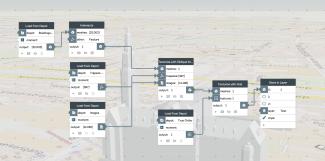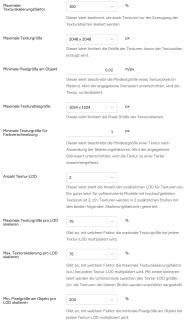3D-Stadtmodell mit Schrägluftbildern texturieren
3D-Stadtmodelle (z.B. CityGML-Modelle) können im PlexMap Switchboard vollautomatisch mit Schrägluftbildern texturiert werden (Wand und Dach). Wie dies funktioniert, erfahren Sie in diesem Tutorial.
Hinweis: Sie benötigen PlexMap 3D, PlexMap Oblique und Zugriff auf das PlexMap Switchboard um diese Anleitung ausführen zu können.
Beispiel-Switchboard Ankerpunkt
Zur Texturierung von 3D-Stadtmodellen mit Schrägluftbildern stellt das PlexMap Switchboard die Funktion Mit Schrägluftbildern texturieren zur Verfügung.
Als Inputs erwartet Mit Schrägluftbildern texturieren das zu texturierende 3D-Stadtmodell vom Typ Mesh, die Trapeze der Schrägluftbilder vom Typ Oblique-Trapeze sowie die eigentlichen Bilddaten vom Typ File.
Im Ergebnis produziert Mit Schrägluftbildern texturieren ein volltexturiertes 3D-Stadtmodell, dass Sie zum Beispiel mit In Depot speichern in ein Depot speichern oder mit In Layer speichern in einem Layer veröffentlichen können.
Mit Schrägluftbildern texturieren texturiert sowohl die Wände als auch das Dach Ihres 3D-Stadtmodells. Sofern True Orthophotos zur Verfügung stehen, ist es sinnvoll die Dächer nach Mit Schrägluftbildern texturieren mit der Funktion Mit Raster texturieren separat über die True Orthophotos zu texturieren.
Dieses Vorgehen verspricht das bestmögliche Ergebnis für Wände und Dächer.
Texturiertes 3D-Stadtmodell für den 3D-Viewer optimieren Ankerpunkt
Volltexturierte 3D-Stadtmodelle sind durch die hochauflösenden Bilddaten erheblich größer als nicht texturierte 3D-Stadtmodelle. Vor diesem Hintergrund müssen entsprechende Layer für die performante Webdarstellung optimiert werden.
Gehen Sie dazu in die Layereinstellungen Ihres 3D-Layers. Im Tab "Einstellungen" gibt es hier unter "Texturierung" zahlreiche Optionen zur Optimierung der Viewer-Performance. Die Abbildung rechts zeigt einen bereits passend konfigurierten Layer, dessen Einstellungen zur Orientierung genutzt werden können.
Relevante Optionen sind insbesondere die "Minimale Pixelgröße am Objekt", die "Anzahl Textur-LOD", "Maximale Texturgröße pro LOD skalieren" und "Maximale Texturskalierung pro LOD skalieren"
Troubleshooting Ankerpunkt
Mit Schrägluftbildern texturieren führt eine vollautomatische Texturierung durch. Dabei kann es zu Fehlern kommen, wenn zum Beispiel eine Wand durch umstehende Gebäude oder Bäume in allen Schrägluftbildern verdeckt wird.
Wenn Sie das Gebäude dennoch optimal in Ihrem 3D-Stadtmodell repräsentiert wissen wollen, ist es ratsam das fragliche Objekt in einem externen Editor manuell zu texturieren. Dazu bietet zum Beispiel SketchUp vergleichsweise intuitiv nutzbare Tools an.